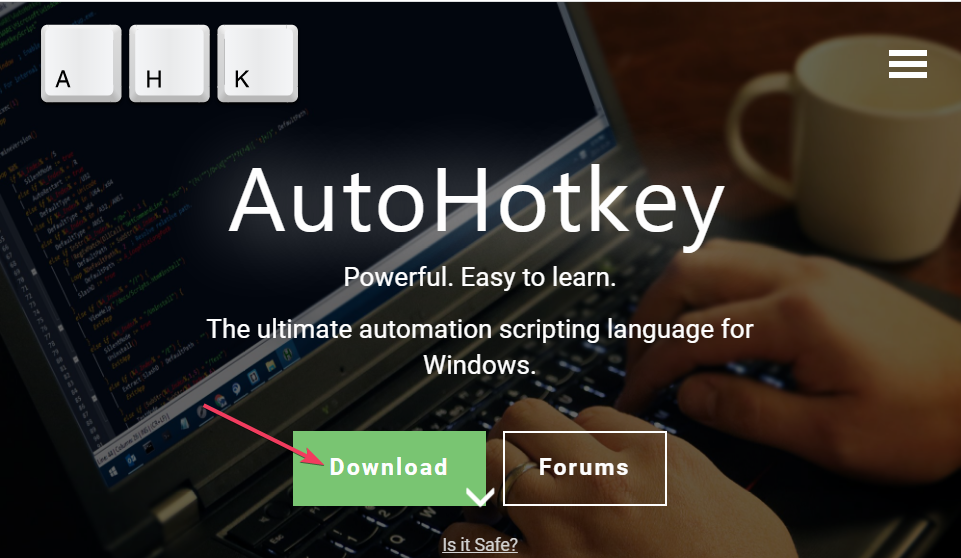Најбржи начини су да користите Емоји панел или виртуелну тастатуру
- Најлакши начин да куцате акценте у оперативном систему Виндовс 11 је да користите Емоји панел притиском на Вин +. на тастатури.
- Такође можете да куцате акценте и специјалне знакове или симболе користећи виртуелну тастатуру, мапу знакова или само користећи пречице.
- Прочитајте у наставку да бисте сазнали све методе за уметање симбола је Виндовс 11!
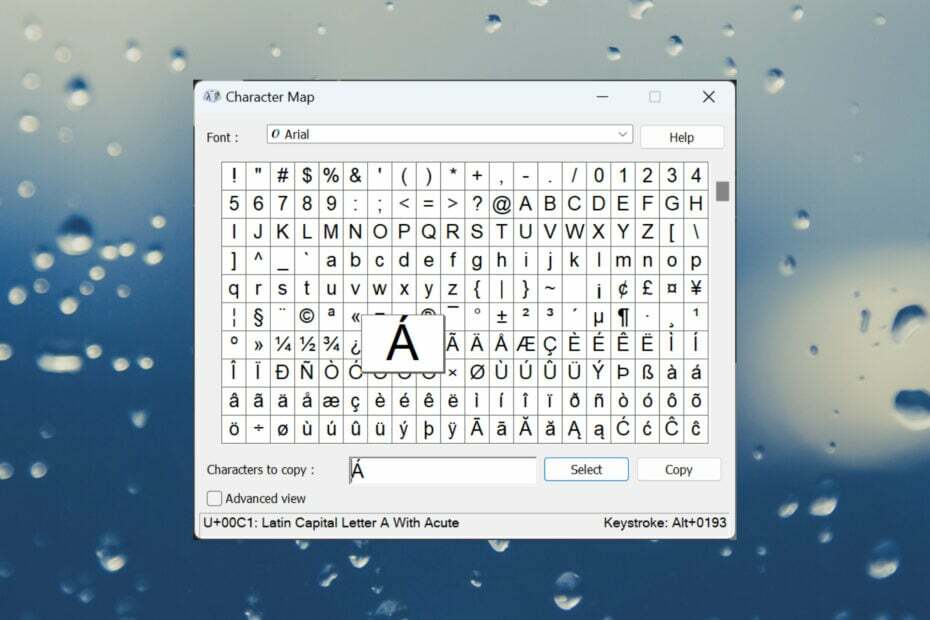
Када пишете на енглеском и имате енглеску тастатуру, сваки знак који користите је ту, али ако желите да куцате акценте или посебне знакове на другим језицима као што су француски или шпански, ствари су мало више компликован.
Тастатура са специјалним знаковима у оперативном систему Виндовс 11 је табла са емоџијима коју такође можете да користите за уметање каомоји симбола и специјалних знакова.
Чланак у наставку ће вам показати много опција за куцање акцента у оперативном систему Виндовс 11 и како да додате посебне знакове који вам могу затребати.
Како куцате специјалне знакове на Виндовс 11 тастатури?
1. Коришћење Емоји панела
- притисните Виндовс тастер + . на тастатури да бисте отворили Емоји панел.
- Кликните на Симболи икона.
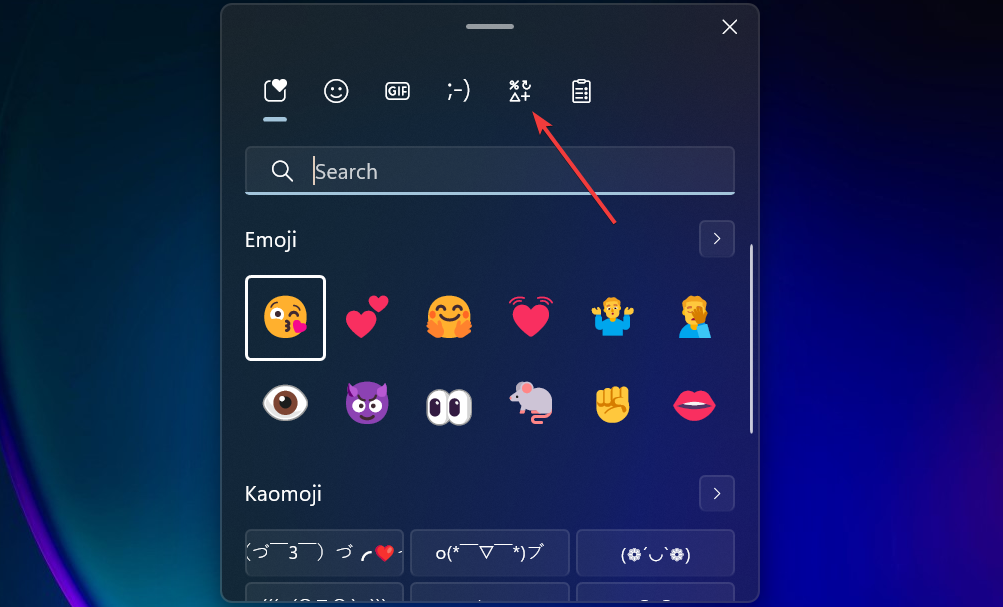
- Сада, скролујте удесно и изаберите латински симболи.

- Наћи ћете све симболе и акценте из латинских језика, укључујући и француске акценте.
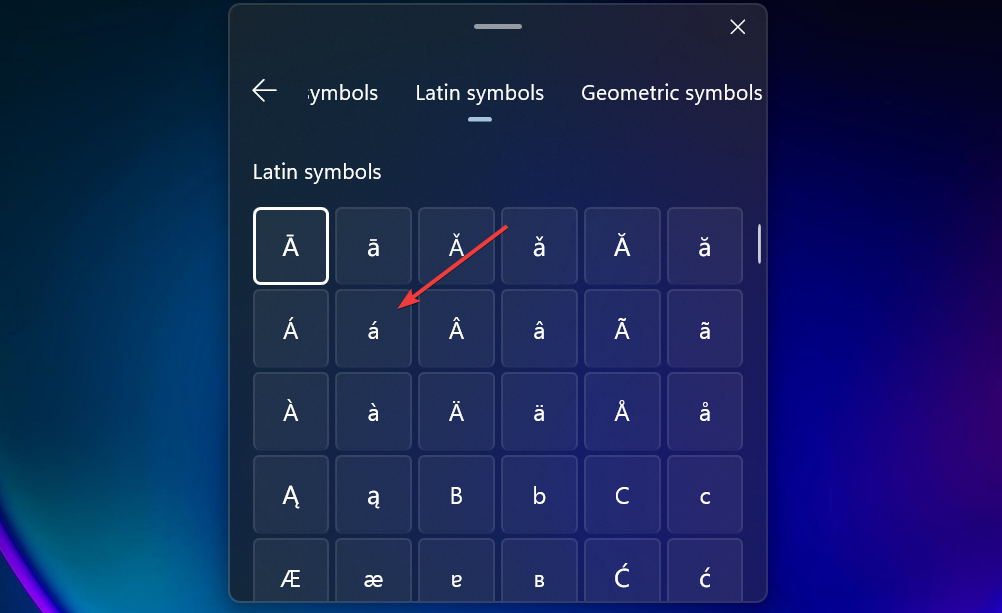
- Ако треба да поновите радњу, наћи ћете то одређено слово у Скорашњи поље и нећете морати да навигирате тако далеко.
Одабрали смо категорију латиничних симбола, али можете одабрати и знакове интерпункције, симболе валуте, геометријске симболе, математичке симболе и друге симболе на посебном језику итд.
Ако само желите да додате нека слова француског акцента у Виндовс 11, емоји тастатура би могла бити најбржи начин, без инсталирања софтвера или ажурирања. Међутим, ако тражите друге начине како да куцате француске акценте у оперативном систему Виндовс 11, наставите са решењима у наставку.
2. Коришћење виртуелне тастатуре
- Кликните десним тастером миша на траку задатака и изаберите Подешавања траке задатака.
- Померите се надоле да бисте пронашли Тастатура на додир, кликните на мени са десне стране и изаберите Увек.
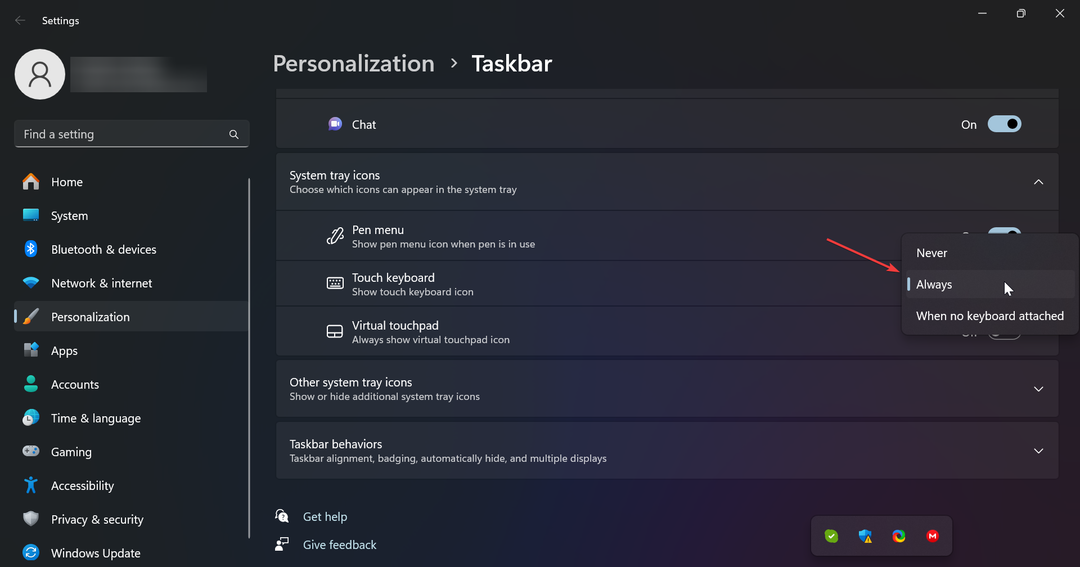
- Сада се на вашој статусној траци у доњем десном углу појавила икона тастатуре и ако кликнете на њу, виртуелна тастатура ће се појавити на екрану.
- Дуги клик десним тастером миша (или дуги додир ако имате екран осетљив на додир) на слово са тастатуре да бисте видели све специјалне знакове повезане са тим тастером.
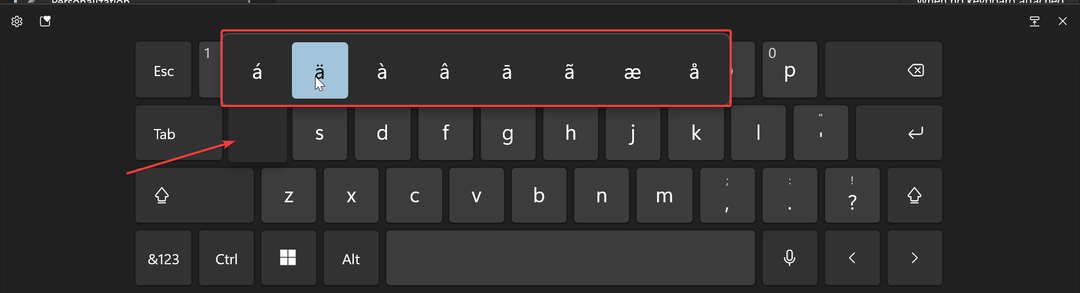
- Када га изаберете, појавиће се у вашој текстуалној апликацији или пољу.
На пример, десни клик и задржавање на слову н је начин на који се куца н у оперативном систему Виндовс 11. Постоји много посебних језичких знакова, симбола и слова са дијакритичким знацима на тастатури на екрану, али немају сви.
Како тестирамо, прегледамо и оцењујемо?
Радили смо последњих 6 месеци на изградњи новог система прегледа о томе како производимо садржај. Користећи га, накнадно смо прерадили већину наших чланака како бисмо пружили стварну практичну експертизу о водичима које смо направили.
За више детаља можете прочитати како тестирамо, прегледамо и оцењујемо у ВиндовсРепорт-у.
3. Коришћење мапе карактера
- Кликните Претрага бар, тип мапа карактера, и отворен Виндовс мапа знакова.
- Сада можете потражити одређени фонт или једноставно померити надоле да бисте пронашли и изабрали специјални знак који желите да уметнете.
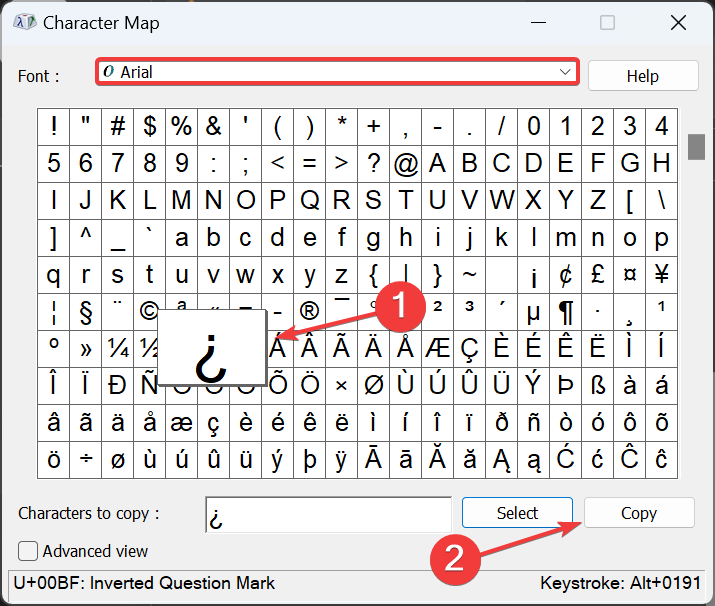
- Затим копирајте симбол и налепите га где год вам је потребан.
4. Инсталирајте другачији распоред тастатуре
Ако треба да пишете много на другим језицима као што су француски, шпански, немачки или чак кинески, морате да инсталирате његов распоред тастатуре и језик.
Имамо комплетан водич о томе како да инсталирајте нови распоред тастатуре на Виндовс 11 и нови језици који ће вам у томе помоћи.
Након што инсталирате језик и тастатуру, и даље сте заглављени са својом енглеском физичком тастатуром, али на њој ћете пронаћи посебан знак из новог распореда тастатуре.
На пример, вероватно најнеугоднији део када инсталирате француски распоред тастатуре на енглеску физичку тастатуру је то што су слова И и З у обрнутим позицијама.
Уобичајени шпански акценти на Виндовс 11
Ако желите да знате како да куцате шпански – на Виндовс-у или слова са циркумфлексним акцентом, имајте на уму да то можете да урадите и помоћу пречица на тастатури:
- Велико слово + циркумфлексни акценат: Слово + Смена + ^ (тастер за показивач) – А, Е, И, О, У
- Слово + тилда: Слово + Смена тастер + ~ (тастер тилда) + тастер Алт – о, н, а
- Велико слово + тилда: Слово + Смена тастер + ~ (тип тилде) – О, Н, А
Уобичајени француски акценти на Виндовс 11
- Мало слово са оштрим акцентом или седилом за ц – Слово + ' (тастер апострофа) – а, е, и, о, у, ц (додај Смена кључ за велико слово)
- Мало слово са озбиљним акцентом – Слово + `(акценат гробни кључ) – а, е, и, о, у (дод. Смена кључ за велико слово)
Циркумфлексни француски акценат је идентичан оном из шпанског, који је приказан горе.
Такође имамо веома користан чланак који наводи много тога Виндовс 11 пречице на тастатури можете користити.
Укуцавање акцента помоћу њихових Алт кодова на Виндовс 11
Изнад, у Решењу 3, објаснили смо како да додате специјалне карактере из мапе знакова.
Међутим, ако сте приметили, сваки знак има свој Алт код. То значи да га можете додати директно притиском на Алт тастер и брзо куцање кода на нумеричким тастатурама.
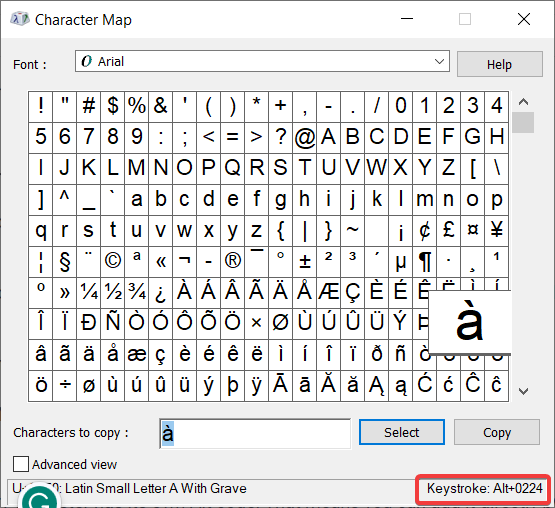
На пример, да бисте откуцали а са француског, такође можете притиснути Алт + 0224. На овај начин можете научити кодове тастера за неке од специјалних знакова које чешће користите и уметнути их директно са тастатуре.
Овде закључујемо и надамо се да вам је наш водич помогао да научите како да куцате акценте у оперативном систему Виндовс 11 и још много тога.
Можда ћете бити заинтересовани да прочитате наш водич како куцати акценте у Виндовс-у 10.
Ако имате било каквих питања или можда желите да предложите различите приступе, одељак за коментаре у наставку ће вам помоћи да нам оставите белешку.